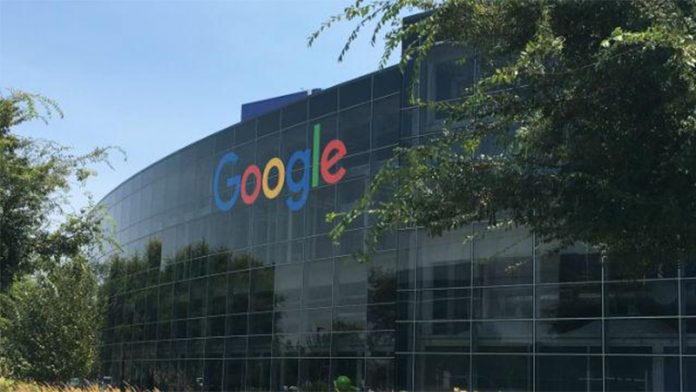Būdama viena iš populiarių debesų susitikimų platformų, „Google Meet“ šiuo metu naudojasi studentai, darbuotojai ir mokytojai, norėdami bendrauti tarpusavyje. Nors internetiniai susitikimai yra saugūs ir jiems pirmenybė teikiama dabartinės pandemijos metu, kai kuriems žmonėms nerimą gali kelti duomenų vartojimas. Jei jūsų internetas ribotas, galbūt norėsite išsaugoti mobiliojo duomenų naudojimą „Google Meet“. Todėl šiame straipsnyje mes pateikiame paprastą triuką sumažinti mobiliųjų duomenų naudojimą „Google Meet“.
kiek duomenų per valandą sunaudoja mastelio keitimas
Siūloma | Apgaulė išsaugoti mobiliuosius duomenis, kai naudojate „Google“ paiešką
Kaip sumažinti mobiliųjų duomenų naudojimą „Google Meet“
Turinys

Kaip ir kitos internetinių susitikimų platformos, „Google Meet“ sunaudoja nemažą dalį duomenų, ypač jei visi susirinkime dalyvavę žmonės įjungė savo vaizdo įrašus. Jei reikalaujama, kad vaizdo įrašas būtų įjungtas, duomenų naudojimas dar labiau padidėja.
Tai gali būti problematiška žmonėms, turintiems ribotas interneto pakuotes, daugiausia tiems, kurie visą dieną turi dalyvauti keliuose susitikimuose. Laimei, galite išsaugoti duomenis „Google Meet“ rankiniu būdu pablogindami vaizdo įrašo kokybę. Tačiau kol kas tai įmanoma tik naudojant žiniatinklio versiją.
Mobiliųjų duomenų išsaugojimo „Google Meet“ veiksmai
- Atviras „Google Meet“ naršyklėje ir prisijunkite prie susitikimo.
- Spustelėkite trijų taškų apačioje dešinėje ir palieskite Nustatymai .

- Pasirinkite Vaizdo įrašas iš šoninės juostos kairėje.

- Čia pakeiskite „Send Resolution“ iš Automatinis į Standartinė raiška (360p) .

- Panašiai pakeiskite „Get Resolution“ iš Automatinis į Standartinė raiška (360p) .
Ką tai daro?
Pagal numatytuosius nustatymus „Google Meet“ transliuoja vaizdo įrašą „automatine“ raiška, kuri pasiekia HD 720p, turint gerą interneto ryšį. Todėl galiausiai sunaudojama nemaža dalis mobiliųjų duomenų.
Pakeitus siuntimo skiriamąją gebą į standartinę raišką, vaizdo įrašo kokybė sumažės iki 360p. Pakeitus gavimo raišką, kitų vaizdo įrašų kokybė sumažės iki 360p. Nors kokybė pablogės, jūs taip pat sumažinsite duomenų suvartojimą.
Papildomi patarimai, kaip išsaugoti duomenis „Google Meet“

amazon prime nemokama bandomoji versija be kredito kortelės
Galite nustatyti „Gauti skiriamąją gebą“ į „ Standartinė raiška, vienas vaizdo įrašas vienu metu “, Kad matytumėte tik prisegto asmens vaizdo įrašą, kad išsaugotumėte duomenis. Tai bus naudinga, jei mokotės iš vieno mokytojo arba norite vienu metu matyti tik vieną asmenį.
Jei susitikime daugiau kalbama apie garsą ir jums nereikia vaizdo įrašo, pakeiskite gavimo raišką į „ Tik garso įrašas . “ Tai išjungs kitų susitikime dalyvaujančių žmonių vaizdo įrašą, naudojant kuo mažesnį duomenų kiekį „Google Meet“.
Apvyniojimas
Tai buvo paprastas triukas siekiant sumažinti duomenų naudojimą „Google Meet“. Be to, aš taip pat paminėjau keletą kitų patarimų, kaip išsaugoti duomenis transliuojant „Google Meet“. Pabandykite ir praneškite man duomenų vartojimo skirtumą.
Kadangi metodas neveikia „Google Meet“ programoje mobiliesiems, pabandykite naudoti žiniatinklio versiją, kai tik įmanoma. Tikiuosi, kad tai padės studentams, besimokantiems internetinėse klasėse su ribotu interneto paketu. Nedvejodami pašalinkite visas abejones ar klausimus žemiau esančiuose komentaruose.
Be to, skaitykite Kaip naudotis fono suliejimo funkcija „Google Meet“
„Facebook“ komentaraiTaip pat galite sekti mus, jei norite sužinoti apie naujienas apie technologijas „Google“ naujienos arba jei norite gauti patarimų ir gudrybių, išmaniųjų telefonų ir programėlių apžvalgas, prisijunkite „GadgetsToUse Telegram Group“ arba prenumeruokite naujausius apžvalgos vaizdo įrašus „GadgetsToUse“ naudokite „YouTube“ kanalą.